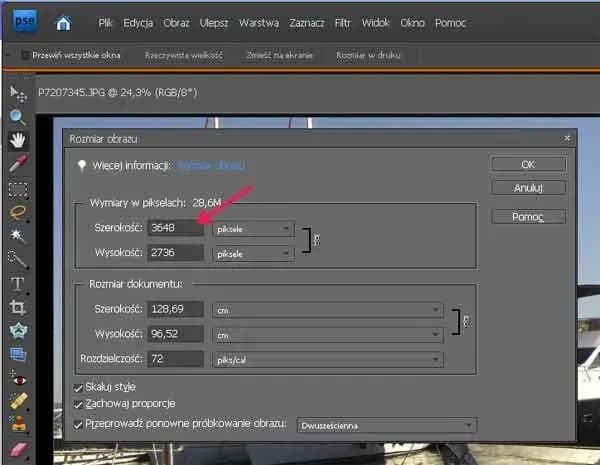Zmniejszanie zdjęć w programie Photoshop bez utraty jakości to kluczowa umiejętność dla każdego, kto pracuje z grafiką. Dzięki funkcji Obiektów inteligentnych (Smart Objects) można efektywnie zmieniać rozmiar zdjęć, zachowując ich oryginalną jakość. Proces ten jest prosty i nieniszczący, co oznacza, że można później powiększać zdjęcia bez obaw o ich zniekształcenie.
W tym artykule przedstawimy, jak wykorzystać Obiekty inteligentne do zmniejszania zdjęć w Photoshopie. Omówimy także inne techniki, które pomogą zachować jakość obrazu, a także najlepsze praktyki dotyczące eksportowania zdjęć. Dzięki tym informacjom, będziesz mógł z łatwością dostosować swoje obrazy do różnych potrzeb, nie martwiąc się o ich jakość.Kluczowe informacje:
- Obiekty inteligentne pozwalają na nieniszczące zmiany rozmiaru zdjęć w Photoshopie.
- Aby stworzyć obiekt inteligentny, skopiuj warstwę tła i wybierz opcję "Konwertuj na obiekt inteligentny".
- Użyj narzędzia "Swobodne przekształcanie" (Ctrl + T), aby zmienić rozmiar zdjęcia, zachowując proporcje.
- Wprowadzenie wartości procentowej w polu skalowania umożliwia precyzyjne dostosowanie rozmiaru.
- W przeciwieństwie do tradycyjnych metod, ta technika zachowuje oryginalne dane pikselowe.
- Ważne jest, aby po dokonaniu zmian zapisać plik w odpowiednim formacie i jakości.
Jak używać inteligentnych obiektów do zmniejszania zdjęć w Photoshopie
Obiekty inteligentne w Photoshopie to zaawansowane narzędzie, które pozwala na edytowanie obrazów w sposób nieniszczący. Dzięki nim można zmieniać rozmiar zdjęć, zachowując ich oryginalną jakość. Główna idea polega na tym, że zamiast bezpośrednio modyfikować piksele obrazu, Photoshop tworzy warstwę, która przechowuje oryginalne dane. To sprawia, że można wielokrotnie dostosowywać rozmiar zdjęcia bez obaw o jego zniekształcenie.
Tworzenie obiektów inteligentnych jest proste i wymaga jedynie kilku kroków. Po otwarciu zdjęcia w programie Photoshop, wystarczy skopiować warstwę tła, a następnie skonwertować ją na obiekt inteligentny. Dzięki temu można bezpiecznie zmieniać rozmiar zdjęcia, korzystając z narzędzi do transformacji. W kolejnych krokach omówimy szczegółowo, jak to zrobić.Krok po kroku: Tworzenie inteligentnego obiektu w Photoshopie
Aby stworzyć obiekt inteligentny w Photoshopie, potrzebujesz jedynie kilku podstawowych narzędzi. Po pierwsze, upewnij się, że masz otwarte zdjęcie, które chcesz zmniejszyć. Następnie, skorzystaj z kombinacji klawiszy, aby skopiować warstwę tła. Użyj kombinacji Ctrl + J (lub Cmd + J na Macu), aby utworzyć nową warstwę.
Po skopiowaniu warstwy, kliknij prawym przyciskiem myszy na nowo utworzoną warstwę i wybierz opcję "Konwertuj na obiekt inteligentny". Teraz Twoje zdjęcie jest gotowe do edycji. Możesz zmieniać jego rozmiar, korzystając z narzędzia "Swobodne przekształcanie", które włączasz przez naciśnięcie klawiszy Ctrl + T (lub Cmd + T na Macu).
- Otwórz zdjęcie w Photoshopie.
- Skopiuj warstwę tła, używając Ctrl + J (lub Cmd + J na Macu).
- Kliknij prawym przyciskiem myszy na warstwę i wybierz "Konwertuj na obiekt inteligentny".
- Włącz narzędzie "Swobodne przekształcanie" za pomocą Ctrl + T (lub Cmd + T na Macu).
- Upewnij się, że pole "zachowaj proporcje" jest zaznaczone.
- Wprowadź wartość procentową w polu skalowania, np. 50% dla zmniejszenia o połowę.
- Zatwierdź zmiany, naciskając Enter.
Na przykład, jeśli chcesz zmniejszyć zdjęcie do połowy jego oryginalnych wymiarów, wystarczy wprowadzić wartość 50% w polu skalowania. Dzięki temu Twoje zdjęcie zachowa wysoką jakość, a Ty będziesz mógł je później powiększyć bez utraty detali.
Dlaczego inteligentne obiekty są kluczowe dla jakości obrazu
Obiekty inteligentne w Photoshopie odgrywają kluczową rolę w procesie edycji zdjęć, szczególnie gdy chodzi o zmniejszanie zdjęć w Photoshopie bez utraty jakości. Dzięki nim można edytować obrazy w sposób nieniszczący, co oznacza, że oryginalne dane pikselowe pozostają nienaruszone. To pozwala na wielokrotne dostosowywanie rozmiaru zdjęcia bez obaw o jego zniekształcenie, co jest istotne dla zachowania wysokiej jakości obrazu.Przykłady zastosowania obiektów inteligentnych są liczne. Na przykład, podczas pracy nad dużym projektem graficznym, gdzie zdjęcia muszą być wielokrotnie przeskalowywane, użycie obiektów inteligentnych pozwala na łatwe wprowadzanie zmian bez ryzyka pogorszenia jakości. W sytuacjach, gdy zdjęcia są używane w różnych formatach, takich jak banery internetowe czy materiały drukowane, obiekty inteligentne zapewniają elastyczność i pozwalają na dostosowanie rozmiaru do różnych potrzeb, zachowując przy tym oryginalną jakość.
Zmiana rozmiaru obrazu: różnice między skalowaniem a przycinaniem
W Photoshopie istnieją różne metody zmiany rozmiaru obrazu, a dwie z najczęściej używanych to skalowanie i przycinanie. Skalowanie polega na zmniejszaniu lub powiększaniu całego obrazu, zachowując jego proporcje i kształt. Z kolei przycinanie to proces usuwania części obrazu, co pozwala na skupienie się na określonym obszarze lub dostosowanie wymiarów zdjęcia do konkretnego formatu.
Wybór między tymi metodami zależy od celu, jaki chcemy osiągnąć. Na przykład, jeśli chcemy zmniejszyć zdjęcie do użytku w internecie, a zachować przy tym jego jakość, najlepiej skorzystać ze skalowania. Natomiast przycinanie sprawdzi się, gdy chcemy usunąć niepotrzebne elementy z tła lub skupić się na głównym obiekcie zdjęcia, co może być przydatne w przypadku zdjęć portretowych.
Użycie narzędzi do transformacji bez zniekształceń
Photoshop oferuje szereg narzędzi do transformacji, które pozwalają na zmniejszenie zdjęcia w Photoshopie bez utraty jakości. Jednym z najważniejszych narzędzi jest Transform, które umożliwia łatwe skalowanie, obracanie i przekształcanie obrazów. Używając tego narzędzia, można dostosować rozmiar zdjęcia w sposób, który nie wpłynie na jego jakość.
Aby efektywnie korzystać z narzędzia Transform, warto pamiętać o kilku kluczowych opcjach. Po aktywowaniu narzędzia, można zaznaczyć pole "Zachowaj proporcje", co zapewnia, że obraz nie będzie zniekształcony podczas skalowania. Wystarczy wprowadzić wartość procentową, aby dostosować rozmiar zdjęcia, a następnie zatwierdzić zmiany. Dodatkowo, narzędzie to pozwala na precyzyjne ustawienie kątów i perspektywy, co może być przydatne w bardziej zaawansowanej edycji.
| Narzędzie | Opis | Najlepsze zastosowanie |
| Transform | Skalowanie, obracanie, przekształcanie obrazu | Ogólne zmiany rozmiaru i kształtu zdjęcia |
| Crop | Usuwanie niepotrzebnych części obrazu | Skupienie na określonym obszarze zdjęcia |
| Free Transform | Elastyczne przekształcanie obrazu | Precyzyjne dostosowanie rozmiaru i kształtu |
Dodatkowe metody zachowania jakości obrazu
Aby skutecznie zmniejszyć zdjęcie w Photoshopie bez utraty jakości, warto znać dodatkowe metody, które pomogą zachować jakość obrazu podczas edycji. Jedną z kluczowych technik jest stosowanie filtrów w sposób nieniszczący. Filtry pozwalają na dodawanie efektów do zdjęć, takich jak rozmycie, ostrość czy zmiana kolorystyki, bez trwałego wpływu na oryginalne dane pikselowe. Dzięki temu, można w każdej chwili cofnąć lub zmodyfikować zastosowane efekty, co jest szczególnie przydatne w przypadku złożonych projektów graficznych.
Ważne jest również, aby zwrócić uwagę na ustawienia eksportu zdjęć. Wybór odpowiednich opcji podczas zapisywania pliku ma kluczowe znaczenie dla zachowania jakości. Ustawienia takie jak format pliku (JPEG, PNG, TIFF) oraz poziom kompresji mogą znacząco wpłynąć na ostateczny wygląd zdjęcia. Niewłaściwe ustawienia mogą prowadzić do utraty detali lub niepożądanych artefaktów, dlatego warto poświęcić chwilę na ich staranne dobranie.
Użycie filtrów i efektów w sposób nienauszający
Stosowanie filtrów w sposób nieniszczący to jedna z najlepszych metod na zachowanie jakości obrazu. W Photoshopie można korzystać z filtrów, które są stosowane jako warstwy, co pozwala na ich późniejsze edytowanie lub usuwanie. Przykładem są filtry, takie jak Gaussian Blur, który umożliwia rozmycie obrazu, czy Unsharp Mask, który poprawia ostrość. Te efekty można zastosować bez obaw o trwałe zniekształcenie zdjęcia.
Na przykład, jeśli chcesz dodać efekt rozmycia do tła zdjęcia portretowego, możesz użyć filtru Gaussian Blur, nie wpływając na ostrość samego portretu. Dzięki temu, uzyskasz efekt głębi, a główny obiekt pozostanie wyraźny i wyraźny. Warto eksperymentować z różnymi filtrami, aby znaleźć idealne rozwiązanie dla swojego projektu.

Eksportowanie zdjęć: jak wybrać odpowiednie ustawienia jakości
Wybór odpowiedniego formatu pliku podczas eksportowania zdjęć jest kluczowy dla zachowania ich jakości. Różne formaty, takie jak JPEG, PNG czy TIFF, mają swoje unikalne cechy, które wpływają na jakość obrazu oraz jego rozmiar. Na przykład, JPEG jest idealny do zdjęć, które wymagają mniejszego rozmiaru pliku, ale może prowadzić do utraty jakości przy wysokim poziomie kompresji. Z kolei PNG jest lepszym wyborem dla obrazów z przezroczystością, ale pliki PNG są zazwyczaj większe.
Oprócz wyboru formatu, ważne są również ustawienia kompresji. Kompresja to proces, który zmniejsza rozmiar pliku, ale może również wpływać na jakość obrazu. W przypadku formatu JPEG, można dostosować poziom kompresji, co pozwala na znalezienie równowagi między jakością a rozmiarem pliku. Zbyt wysoka kompresja może prowadzić do pojawienia się artefaktów, takich jak rozmycie czy zniekształcenia kolorów. Dlatego warto eksperymentować z różnymi ustawieniami, aby znaleźć optymalne rozwiązanie.
| Format | Jakość | Najlepsze zastosowanie |
| JPEG | Średnia do wysokiej (w zależności od kompresji) | Zdjęcia do użytku w internecie, gdzie rozmiar pliku jest istotny |
| PNG | Wysoka | Obrazy z przezroczystością, grafiki internetowe |
| TIFF | Bardzo wysoka | Profesjonalne druki, archiwizacja zdjęć |
Jak wykorzystać sztuczną inteligencję do optymalizacji zdjęć
W dobie rosnącej popularności sztucznej inteligencji (AI) w edycji zdjęć, warto zwrócić uwagę na narzędzia, które mogą wspierać proces zmniejszania zdjęć w Photoshopie bez utraty jakości. Aplikacje oparte na AI, takie jak Adobe Sensei, oferują zaawansowane funkcje, które automatycznie analizują zdjęcia, aby dostosować ustawienia kompresji i jakości w czasie rzeczywistym. Dzięki temu możesz uzyskać optymalne rezultaty bez konieczności ręcznego dostosowywania każdego parametru, co oszczędza czas i zwiększa efektywność pracy.Przykładowo, korzystając z funkcji automatycznego ulepszania zdjęć, AI może zasugerować najlepsze ustawienia eksportu w zależności od docelowego medium, na przykład social media, druk czy strona internetowa. To nie tylko ułatwia proces, ale również pozwala na uzyskanie lepszej jakości obrazu, co jest kluczowe w dzisiejszym wizualnym świecie. Zastosowanie sztucznej inteligencji w edycji zdjęć to przyszłość, która może znacząco poprawić jakość i wydajność Twojej pracy.